Синхронизация контактов на Android является важной функцией, которая позволяет пользователям хранить и обновлять их контакты в единой системе. Это значит, что если вы добавите, измените или удалите контакт на одном устройстве, эти изменения автоматически отобразятся на всех других устройствах, на которых вы вошли в свой аккаунт Google. Эта функция помогает облегчить процесс управления контактами и предоставляет полный доступ к вашим контактам в любой момент и в любом месте.
Как это работает? Когда вы регистрируетесь на устройстве Android и входите в свой аккаунт Google, система начинает автоматически синхронизировать контакты с вашим аккаунтом. Все ваши контакты сохраняются на серверах Google и доступны для синхронизации со всеми вашими устройствами.
Синхронизация контактов на Android происходит в реальном времени, что означает, что изменения, сделанные на одном устройстве, отображаются на других устройствах практически мгновенно. Это особенно удобно при переходе на новое устройство или при переустановке операционной системы, так как вы можете восстановить все свои контакты всего в несколько простых шагов.
Благодаря синхронизации контактов на Android, вы также можете использовать свои контакты в других приложениях. Например, если у вас есть приложение для отправки сообщений или выполнения звонков, оно может автоматически использовать ваши контакты без необходимости их повторного ввода.
Определение и основные принципы
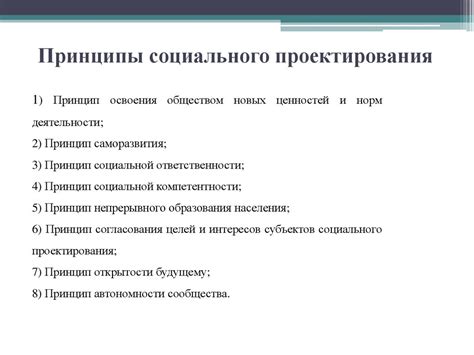
Основной принцип синхронизации контактов заключается в установлении связи между устройством и сервисом, который будет хранить и обновлять информацию о контактах. Во многих случаях, для синхронизации используется облачное хранилище, где контакты хранятся и доступны через интернет.
Чтобы настроить синхронизацию контактов, необходимо подключиться к соответствующему аккаунту или сервису на Android-устройстве. После этого можно выбрать, какие конкретно контакты должны быть синхронизированы и сохранены на устройстве. При добавлении, изменении или удалении контакта на устройстве или в онлайн-сервисе, эти изменения автоматически синхронизируются.
Преимущества и назначение
Синхронизация контактов на Android имеет несколько важных преимуществ, которые делают ее очень полезной и удобной функцией для пользователей.
Одним из главных преимуществ является возможность сохранить и обновить все контакты в едином месте. Благодаря синхронизации, пользователь может получить доступ к своим контактам с любого устройства, подключенного к аккаунту Google.
Кроме того, синхронизация позволяет автоматически обновлять контакты, если происходят изменения в аккаунте или на другом устройстве. Таким образом, пользователь всегда будет иметь актуальную информацию о своих контактах без необходимости вручную добавлять или изменять данные.
Еще одним преимуществом является возможность быстрого и легкого восстановления контактов в случае потери или повреждения устройства. Если устройство неожиданно выйдет из строя или потеряется, все контакты, сохраненные на аккаунте Google, могут быть легко восстановлены на новом устройстве.
Синхронизация контактов также имеет значительное значение для пользователей, которые используют несколько устройств. Благодаря синхронизации, пользователь может добавить или изменить контакты на одном устройстве, и эти изменения автоматически будут применены ко всем остальным подключенным устройствам.
Наконец, синхронизация контактов обеспечивает удобство и упрощение процесса обмена контактами между пользователями. Благодаря синхронизации, можно легко передавать контакты с одного устройства на другое без необходимости ручного ввода информации.
Методы синхронизации контактов
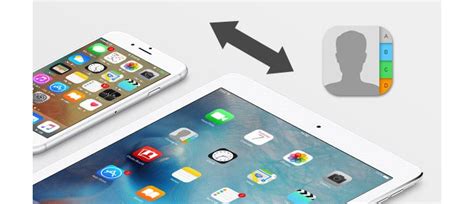
На Android существует несколько методов синхронизации контактов, которые позволяют пользователю управлять своими контактами и обновлять их данные. Вот некоторые из них:
1. Синхронизация через учетную запись Google: Один из наиболее распространенных методов синхронизации контактов на Android - это использование учетной записи Google. Пользователь может добавить свою учетную запись Google на устройстве Android и синхронизировать свои контакты, чтобы они были доступны на других устройствах и веб-интерфейсе Google.
2. Синхронизация через учетную запись Exchange: Если пользователь использует почтовый клиент Microsoft Exchange, он может добавить учетную запись Exchange на свое устройство Android и синхронизировать контакты с сервером Exchange. Это позволяет пользователю обновлять контакты на всех устройствах, на которых синхронизирована учетная запись Exchange.
3. Синхронизация через учетную запись устройства: Кроме учетных записей Google и Exchange, Android также позволяет синхронизировать контакты через учетную запись устройства. Синхронизация через учетную запись устройства позволяет пользователю сохранять контакты на устройстве, а также делиться ими между устройствами через Google Drive или другие облачные службы.
4. Синхронизация через приложения сторонних разработчиков: Некоторые сторонние разработчики создают приложения, которые позволяют синхронизировать контакты на Android с другими службами, такими как социальные сети или системы управления контактами. Эти приложения часто предоставляют дополнительные возможности синхронизации и управления контактами на устройстве Android.
Выбор метода синхронизации контактов зависит от предпочтений и потребностей каждого пользователя. Важно помнить, что некоторые методы синхронизации могут требовать дополнительной настройки или использования сторонних приложений, поэтому перед синхронизацией контактов рекомендуется изучить доступные варианты и принять информированное решение.
Настройка и управление
Синхронизация контактов на Android позволяет удобно управлять своей адресной книгой и обновлять ее в режиме реального времени. Чтобы настроить синхронизацию контактов, откройте раздел "Настройки" на своем Android-устройстве и найдите "Аккаунты".
В разделе "Аккаунты" вы увидите список всех учетных записей, которые сейчас синхронизируются с вашим устройством. Для управления синхронизацией контактов выберите учетную запись, связанную с вашими контактами.
После выбора учетной записи вы увидите настройки синхронизации для этой учетной записи. Обычно существует переключатель, который позволяет включать или отключать синхронизацию контактов.
Кроме того, вы можете настроить дополнительные параметры синхронизации, выполнив следующие шаги:
| Шаг 1: | Выберите учетную запись |
| Шаг 2: | Нажмите на иконку настроек (обычно это значок с шестеренкой или тремя вертикальными точками) |
| Шаг 3: | Выберите "Синхронизация" или "Синхронизация контактов" |
| Шаг 4: | Настройте параметры синхронизации по вашему усмотрению. Например, вы можете включить или отключить синхронизацию только определенных групп контактов или настроить частоту обновления. |
| Шаг 5: | Нажмите кнопку "Сохранить" или "Готово", чтобы применить изменения. |
После настройки синхронизации контактов ваше Android-устройство будет автоматически обновлять свою адресную книгу в соответствии с вашими настройками. Если у вас есть несколько учетных записей, вы можете настроить синхронизацию для каждой из них отдельно.
Проблемы и решения

1. Отсутствие синхронизации контактов
Если у вас нет синхронизации контактов на вашем Android-устройстве, это может быть вызвано несколькими причинами. Вот некоторые возможные решения этой проблемы:
- Убедитесь, что у вас включена синхронизация контактов в настройках вашего аккаунта Google. Перейдите в "Настройки" -> "Аккаунты" -> выберите свой аккаунт Google -> убедитесь, что опция синхронизации контактов активирована.
- Проверьте наличие подключения к Интернету. Без доступа к Интернету синхронизация контактов будет невозможна. Убедитесь, что у вас есть активное подключение Wi-Fi или мобильные данные.
- Перезагрузите устройство. Иногда простая перезагрузка может решить проблемы синхронизации контактов.
2. Дублирование контактов
Одной из распространенных проблем синхронизации контактов на Android является дублирование контактов. Вот несколько способов решить эту проблему:
- Используйте функцию "Объединить дубликаты". Некоторые приложения для управления контактами, такие как Google Контакты, предлагают функцию "Объединить дубликаты", которая позволяет объединить две одинаковые записи в одну.
- Очистите кэш и данные приложения контактов. Перейдите в "Настройки" -> "Приложения" -> "Контакты" -> "Хранилище" -> "Очистить кэш" и "Очистить данные". Это может помочь исправить проблему дублирования контактов.
- Используйте сторонние приложения для удаления дубликатов. На Google Play есть несколько приложений, которые специально разработаны для удаления дубликатов контактов на Android.
3. Потеря контактов
Если ваши контакты исчезли после синхронизации, вот что вы можете сделать, чтобы их вернуть:
- Проверьте настройки синхронизации контактов. Убедитесь, что все нужные группы контактов выбраны для синхронизации.
- Восстановите контакты из резервной копии. Если у вас есть резервная копия контактов, вы можете восстановить их с помощью функции "Импорт" в приложении контактов.
- Свяжитесь с технической поддержкой. Если ни одно из вышеперечисленных решений не помогло, обратитесь к технической поддержке производителя вашего устройства или разработчика приложения контактов.




